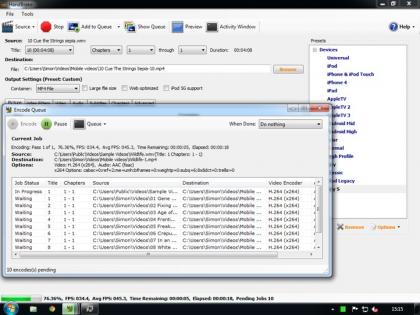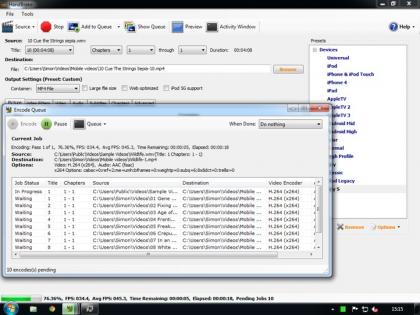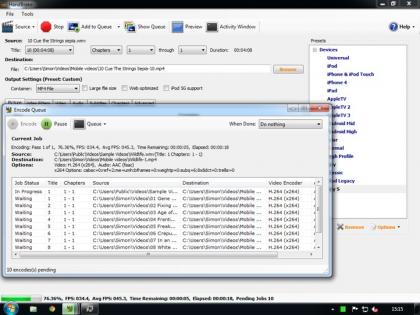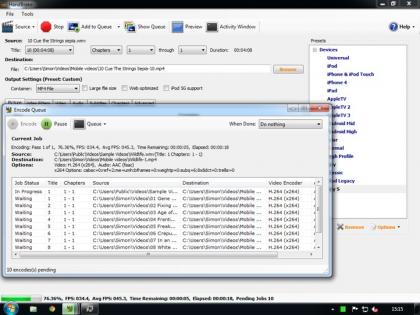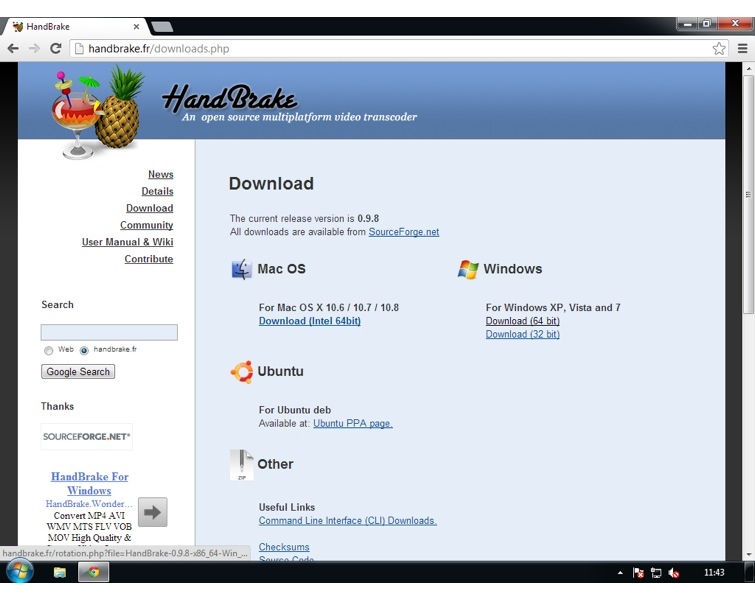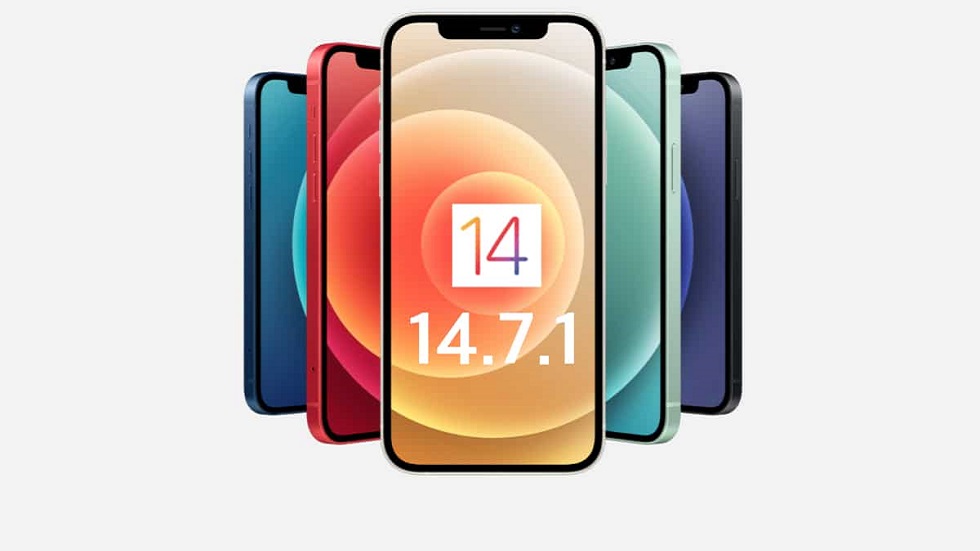Apple ondersteunt slechts een beperkt aantal videoformaten voor je Apple TV, iPad (zoals de iPad Mini met Retina-display en iPad Air) en iPhone (zoals de uitstekende iPhone 5S. Dit is prima als je al je materiaal hebt gekocht via Apple. , maar als je een computer of NAS hebt vol met andere videobestanden, bijvoorbeeld van je digitale camera, is het vervelend om ze niet af te kunnen spelen.
Gelukkig is er een gemakkelijke oplossing dankzij Handbrak, een gratis app voor videoconversie die speciaal is ontworpen voor Apple-apparaten. Het converteert alle video’s naar het benodigde H.264 (.mp4) videoformaat, dat door alle Apple-apparaten kan worden afgespeeld. Je kunt video’s ook converteren naar de juiste resolutie voor het apparaat, hoewel het waarschijnlijk het beste is om de videobestanden in de oorspronkelijke resolutie te laten, zodat je ze op verschillende apparaten kunt afspelen.
STAP 1 – ONTLADEN PARKEERREM
Ga naar www.handbrak.fr, klik op Downloaden en kies het juiste installatieprogramma. Hoewel Windows 8 niet wordt vermeld, werkt Handbrake er prima op, maar zorg er in elke versie van Windows voor dat u het juiste installatieprogramma downloadt (64- of 32-bits). Het is gemakkelijker voor OS X, omdat je de juiste versie krijgt om te downloaden. Installeer de software op uw computer.
STAP 2 – SELECTEER BESTEMMING
Wanneer Handbrake start, klikt u op het menu Extra, selecteert u Opties en klikt u op het tabblad Uitvoerbestanden om een locatie op te geven voor uw geconverteerde videobestanden. Klik op Bladeren, navigeer naar de gewenste map en klik op OK. Klik vervolgens op Sluiten om het dialoogvenster Opties te sluiten. Als u klaar bent, klikt u op de knop Bron en kiest u een videobestand of map.
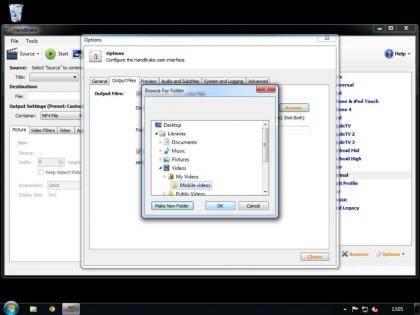
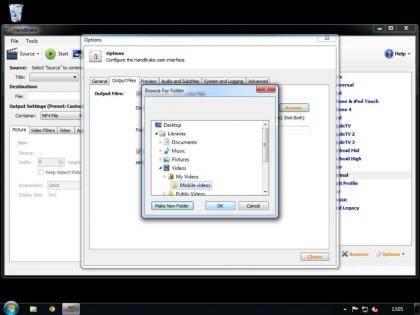
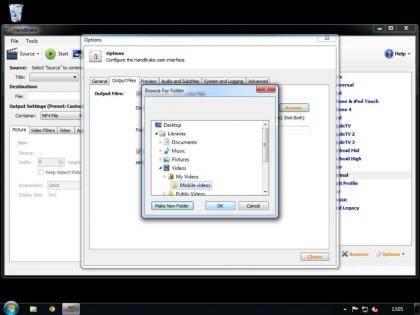
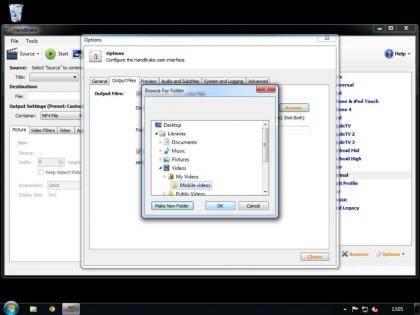
STAP 3 – SELECTEER DE RESOLUTIE
Als u video’s wilt converteren met dezelfde resolutie als uw mobiele apparaat, heeft Handbrake verschillende voorinstellingen. Voor afspelen op meerdere apparaten kun je direct naar stap 5 gaan en de resolutie van de videobestanden intact laten.
Als uw apparaat in de lijst staat, klikt u erop om het te selecteren. Als het je enige apparaat is, wil je het misschien ook als standaard instellen; klik op de knop Opties onder de lijst en kies Standaard instellen. Zodra dit is gebeurd, gaat u verder met stap vijf. Als uw apparaat niet in de lijst staat, kunt u een nieuwe voorinstelling maken, hoewel u misschien eerst de instellingen in het tabblad Afbeelding wilt controleren, omdat deze met de voorinstelling kunnen worden opgeslagen; we raden u aan om Los te selecteren in het vak Anamorfische instellingen.




STAP 4: MAAK EEN NIEUWE PRESET
Klik op Toevoegen onder de lijst met voorinstellingen om een nieuwe voorinstelling te maken. Geef de nieuwe voorinstelling een naam, selecteer Aangepast in het vak Afbeeldingsgrootte gebruiken en voer de schermresolutie van uw apparaat in; je kunt het meestal vinden op de pagina van de fabrikant of door simpelweg op internet te zoeken. Onthoud dat de resolutie van een mobiel apparaat meestal wordt gegeven met het kleinste getal eerst (dwz een staande oriëntatie). In de meeste gevallen wil je video’s liggend bekijken, dus verander de twee nummers indien nodig. Zorg ervoor dat Secure Filter Settings is aangevinkt en klik vervolgens op Toevoegen om de voorinstelling op te slaan, die onder aan de lijst zou moeten verschijnen.
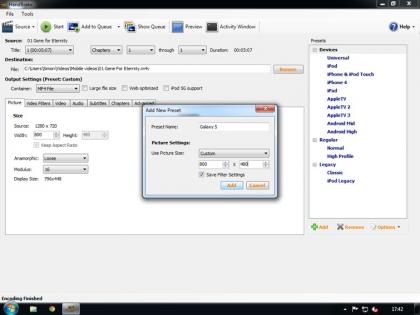
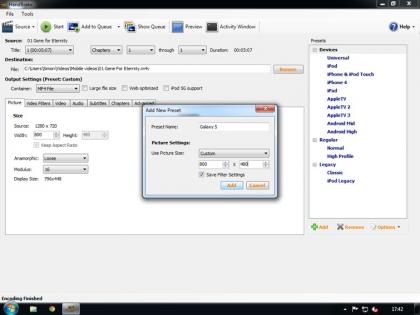
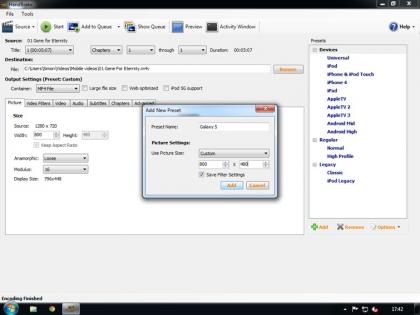
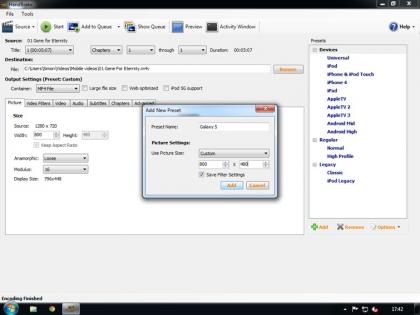
STAP 5
Als u tevreden bent met uw instellingen, klikt u op Start om een enkel bestand te transcoderen, of als u een map transcodeert, klikt u op Toevoegen aan wachtrij, trekt u het vak Titel naar beneden en bladert u door de andere bestanden in de map, waarbij u de configuratie en dekt elk daarvan. Wanneer de wachtrij vol is, klikt u op Start om te beginnen met transcoderen. Houd er rekening mee dat het een intensief proces is dat uw computer veel zal laten werken en dat het enkele uren kan duren. Het is misschien beter om de configuratie te verfijnen tot een enkel bestand en vervolgens een batch bestanden in de wachtrij te zetten om ‘s nachts te worden uitgevoerd.
Nadat de bestanden zijn geconverteerd, kunt u ze met iTunes naar uw mobiele apparaat kopiëren of naar een mediaserver kopiëren en naar uw Apple TV streamen.